ps动态波浪字(2)
来源:ps教程网
作者:tataplay尖
学习:7190人次
5、设置前景色为你想要的颜色,本例设置为浅蓝色,新建一个图层1并选中,然后用油漆桶对选区进行填充,效果如下图所示:
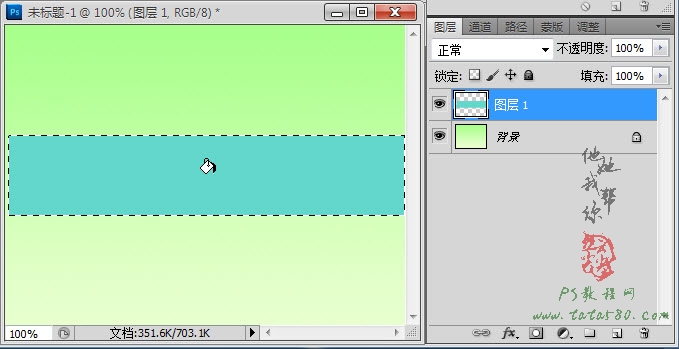
6、单击选择菜单“滤镜->扭曲->波浪”,具体参数设置如下图所示:
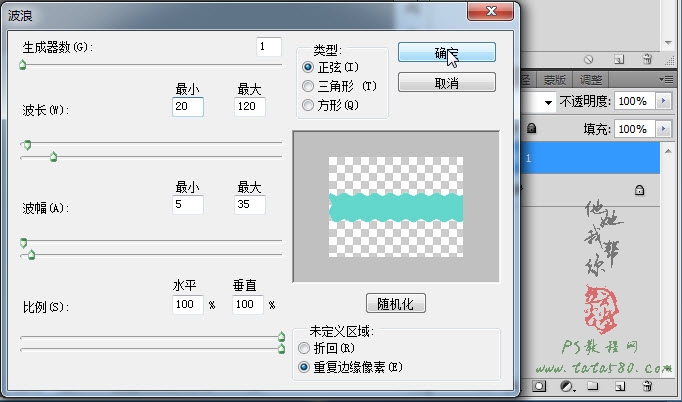
7、单击选择“横排文字工具”,设置字体为你想要的字体,本例采用“叶根友毛笔行书2.0版”,大小设置为90点左右,如下图所示:
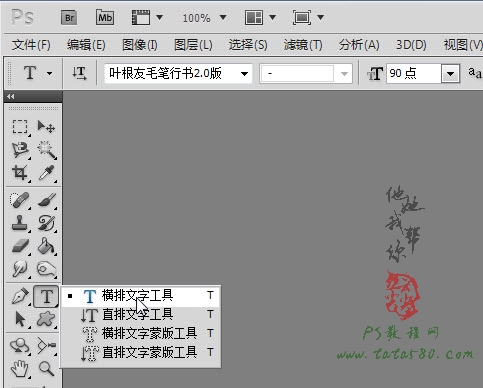
8、在文档中单击并输入你想要的文字,本例输入“爱如潮水”,效果如下图所示:

9、将图层1置于文字图层上方,然后单击右键选择“创建剪贴蒙版”,如下图所示:
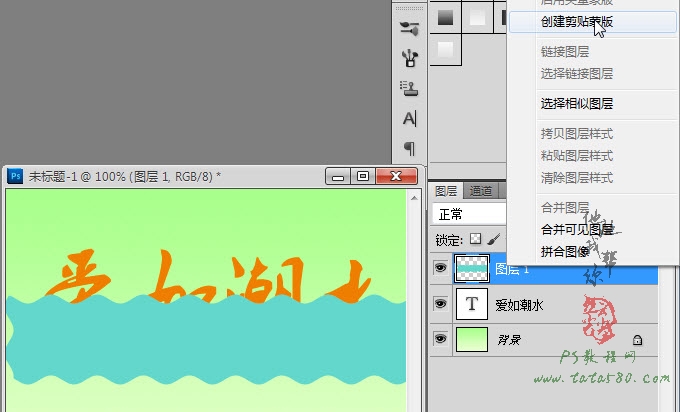
10、创建剪贴蒙版后效果如下图所示:

11、由于我们要制作波纹动画,当前的波纹不够长,所以我们要进行自由变换,单击选择图层1,按Ctrl+T键进入自由变换,如下图所示:

学习 · 提示
相关教程
关注大神微博加入>>
网友求助,请回答!





![[IR动图教程] Photoshop 凄美境界:斜风细雨不需归…](http://pic.16xx8.com/article/UploadPic/2007/10/29/2007102991248607_lit.gif)
![[IR动图教程] ImageReady2.0全面接触](http://pic.16xx8.com/article/UploadPic/2007/10/29/200710299137980_lit.jpg)